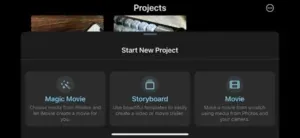Vous voulez créer du contenu YouTube sur votre iPhone ? Ou peut-être voulez-vous simplement assembler deux vidéos sur iPhone rapidement ? Dans tous les cas, ces étapes de montage vidéo sur iPhone vous permettront de créer une vidéo rapidement et facilement.
La meilleure façon de combiner des vidéos sur un iPhone est d’utiliser l’application iMovie.
Il s’agit d’un éditeur vidéo gratuit pour les appareils iOS. Une fois que vous l’avez installé, tout ce que vous devez faire, c’est suivre ces étapes, ou consulter les captures d’écran du tutoriel ci-dessous.
- 1. Ouvrez l’application iMovie sur votre iPhone.
- 2. Sous « Démarrer un nouveau projet », appuyez sur l’option « Film » pour créer un nouveau projet.
- 3. Sélectionnez les vidéos que vous souhaitez combiner en appuyant dessus.
- 4. Appuyez sur le bouton « Créer un film ».
- 5. Les vidéos sélectionnées apparaîtront désormais dans la timeline. Vous pouvez les réorganiser en les faisant glisser.
- 6. Pour ajouter des transitions entre les vidéos, appuyez sur le clip vidéo et faites glisser vers la gauche ou vers la droite pour sélectionner une transition.
- 7. Lorsque vous avez terminé le montage, appuyez sur le bouton « Fait ».
- 8. Appuyez sur l’icône d’exportation, puis sur « Enregistrer la vidéo » pour enregistrer la vidéo combinée dans votre pellicule.

Étape 1 – l’application 
Étape 2 – sélection des vidéos iPhone à fusionner 
Étape 2 – choix des parties que vous voulez 
Étape 2 – à quoi ressemble le projet 
Enregistrer et partager votre vidéo iPhone 
Certaines options d’exportation 
Exporter le résultat final
Grâce à cette méthode, vous pouvez combiner deux vidéos sur votre iPhone rapidement, ou assembler plusieurs vidéos pour un montage plus complexe.
Avant d’enregistrer la vidéo, vous pouvez appuyer sur le bouton « Options » pour modifier la résolution de sortie de votre vidéo.
Notez que les résolutions disponibles peuvent varier en fonction du modèle de votre iPhone et de la version d’iMovie que vous utilisez.
La résolution de sortie peut également affecter la taille du fichier et la qualité de la vidéo finale, alors choisissez une résolution qui équilibre ces facteurs en fonction de vos besoins spécifiques.
Bien qu’il ne soit pas nécessaire de chercher un outil de fusion de vidéos pour iPhone si vous souhaitez assembler deux ou trois vidéos, vous pouvez également utiliser des éditeurs vidéo tiers disponibles sur l’App Store.
Je peux vous recommander des applications comme InShot, Splice, Adobe Rush ou Quik pour fusionner des vidéos sur votre iPhone et profiter de leurs fonctionnalités avancées de montage vidéo – explorez simplement ce qu’elles ont à offrir et votre projet aura l’air formidable en un rien de temps.
Lisez également : Voici comment transférer des fichiers entre iPhone et Mac